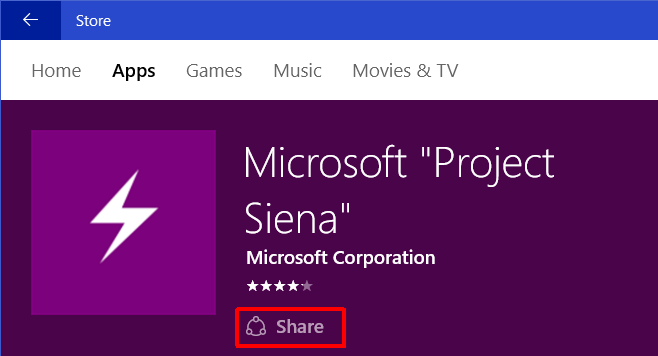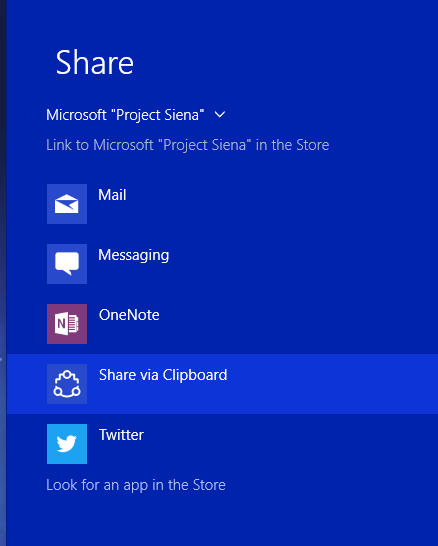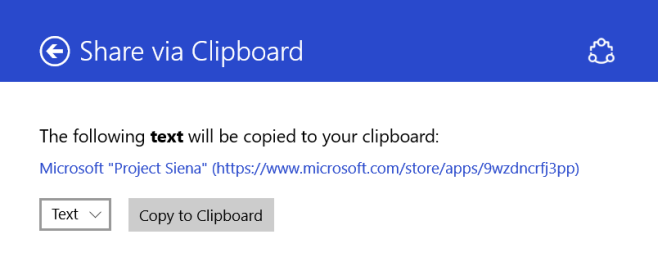Wenn Sie in Ihrem Browser einen Link zu einer Windows-App öffnen, wird automatisch die Windows Store-App sowohl unter Windows 8 als auch unter Windows 10 geöffnet. Es gibt eine einfache Möglichkeit, Chrome daran zu hindern, dies zu tun, wenn es Sie nervt. Die Windows Store-App hat ihre Mängel. Das Schlimmste ist, dass Downloads oft stecken bleiben und Sie sie nicht abbrechen und/oder aus der Warteschlange entfernen können.
Ein weiteres seltsames Manko der App ist, dass Sie den direkten Link zu einer App nicht kopieren können. Sie müssen Apps wie Mail oder OneNote durchlaufen, um sie zu erhalten, was ein Problem darstellt, wenn Sie versuchen, die App über Facebook Messenger zu teilen. Über die Zwischenablage teilen ist eine kostenlose Windows-App, die im Widows Store verfügbar ist und mit der Sie den Link zur Store-Seite einer App in Ihre Zwischenablage kopieren und über eine App Ihrer Wahl mit anderen teilen können.
Installieren Sie Share über die Zwischenablage und öffnen Sie dann die Windows Store-App. Suchen Sie eine App, zu der Sie den Link kopieren möchten, und klicken Sie unter der Bewertungsanzeige der App auf die Schaltfläche "Teilen".
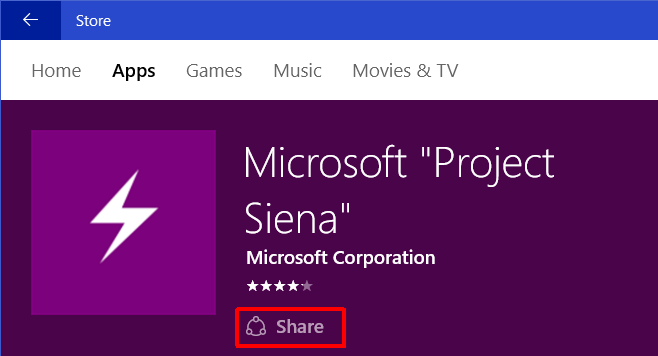
Ein Seitenbereich wird geöffnet, in dem die verschiedenen Apps aufgelistet sind, mit denen Sie die App teilen können. Wählen Sie Über Zwischenablage freigeben.
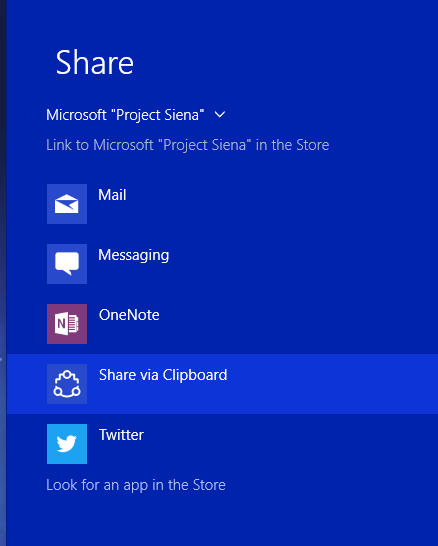
Warten Sie, bis sich das Bedienfeld „Über Zwischenablage teilen“ auf der rechten Seite Ihres Bildschirms öffnet. Es ruft den Link zur App zusammen mit ihrem Namen ab. Wenn Sie nur den Link kopieren möchten, öffnen Sie das Dropdown-Menü und wählen Sie 'Link' statt 'Text'. Klicken Sie auf 'In Zwischenablage kopieren'.
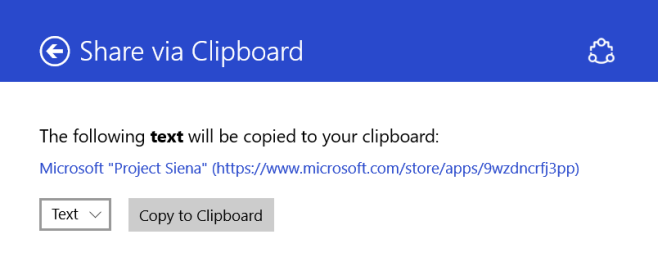
Sie können es jetzt überall einfügen, wo Sie möchten. Benutzer, die den Link auf einem Windows 8/10-System öffnen, werden zur App in der Windows Store-App auf ihren jeweiligen Desktops weitergeleitet. Benutzer von Windows 7 können die App in ihrem Browser anzeigen, aber nicht installieren.
Installieren Sie Share über Clipabord aus dem Windows Store